Máy tính vào mạng chậm, nguyên nhân và cách khắc phục
Làm sao để khắc phục tình trạng máy load lâu, lên mạng chậm một cách bất thường và rất nhiều các vấn đề khác,…? Có rất nhiều nguyên nhân khác nhau, và trong bài viết này Bệnh viện công nghệ 88 sẽ tìm ra những nguyên nhân thường gặp nhất cùng với giải pháp khắc phục, hiệu quả đem lại không nhỏ, có thể giúp các bạn khắc phục tình trạng máy tính vào mạng chậm. >> Có thể bạn quan tâm sửa laptop - máy tính bị chậm
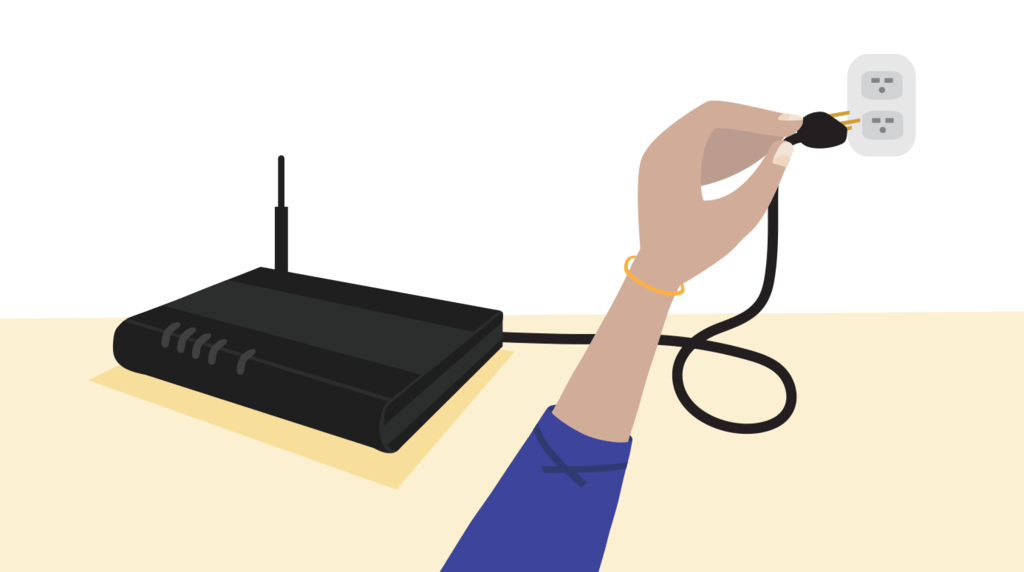
Máy tính vào mạng chậm do quảng cáo
Nguyên nhân: Quảng cáo chính là một phần nguyên nhân khiến tốc độ truy cập website của bạn trở nên chậm hơn. Các quảng cáo sẽ lấy của bạn rất nhiều băng thông và đôi khi nó gây khó chịu cho bạn.
Cách khắc phục: Hiện nay có rất nhiều bài thủ thuật chia sẻ về cách chặn quảng cáo trên internet khi người dùng sử dụng một trình duyệt web nào đó để lướt web.
Đi cùng với lý do đó, có nhiều phần mềm cũng như các tiện ích hỗ trợ chặn quảng cáo trên trình duyệt web được phát triển như AdBlock hay AdFender ... Và hầu hết người dùng thường sử dụng AdBlock để chặn quảng cáo khi truy cập website.
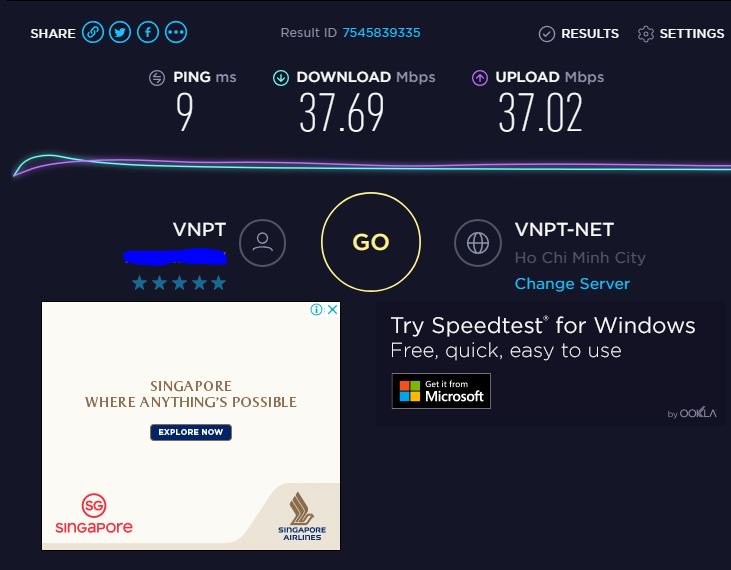
Sửa cấu hình hệ thống khi máy tính vào mạng chậm
Bước 1: Click Menu Start --> Run (trong Windows XP) hoặc Menu Start --> gõ từ khóa Run trong mục Search Programs and Files, mở Run trong Programs ( Windows 7).
Gõ lệnh gpedit.msc trong Run --> OK
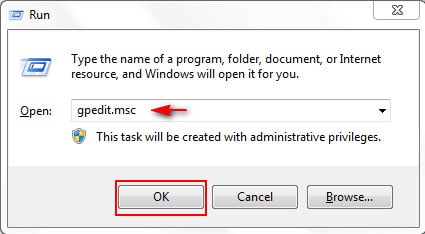
Bước 2: Cửa sổ Local Computer Policy mở ra. Trong thư mục Computer Configuration --> Administrative Templates -->Network --> QoS Packet Scheduler
Tại cửa sổ QoS Packet Scheduler bên phải, nhấp đúp chuột vào dòng chữ Limit Reservable Bandwidth
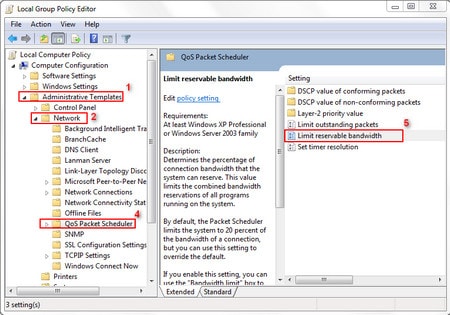
Bước 3: Trong cửa sổ Limit Reservable Bandwidth, mặc dù chế độ này đặt NotConfigured nhưng thực ra Windows đã giữ lại 20% tổng dung lượng băng thông --> thiết lập này thông số này bằng cách chọn Enable.
Trong mục Options --> Bandwith limit (%) --> chọn giá trị 0.
Click OK để lưu lại thiết lập.
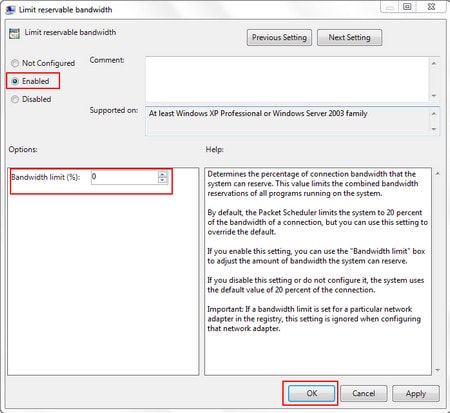
Sau khi đã thực hiện đầy đủ các thiết lập trên để tăng tốc internet, khởi động lại máy tính để xem kết quả. Lúc này, hệ thống máy tính của bạn sẽ sử dụng hết toàn bộ 100% băng thông giúp đẩy cao tốc độ truy cập Internet.
Kiểm tra lại tình trạng mạng của bạn đang sử dụng
Nếu bạn bạn đã thử qua tất cả các cách trên vẫn không cải thiện được tình trạng này bạn có thể thử kiểm tra lại tình trạng, tốc độ mạng của bạn bằng Speedtest hoặc kết nối bằng một thiết bị khác xem sao.
Nếu có vấn đề gì tốt nhất là bạn nên liên hệ với tổng đài nhà mạng đang sử dụng để được kiểm tra và hỗ trợ chính xác nhất cho bạn.
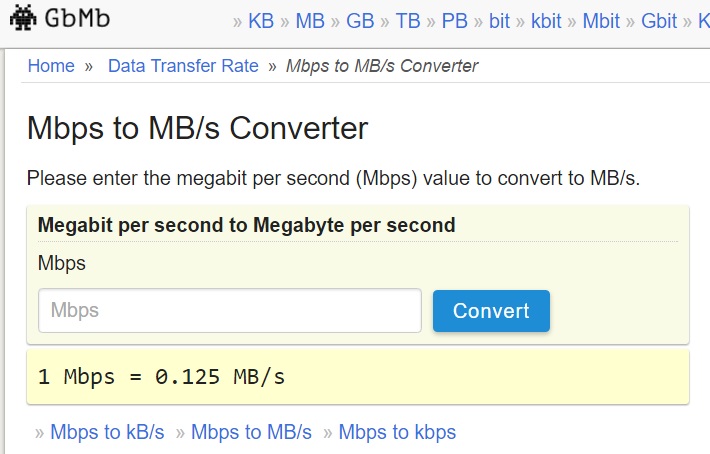
Trên đây là một số cách đơn giản nhất Bệnh viện công nghệ 88 đã liệt kê giúp bạn nhằm khắc phục tình trạng máy tính vào mạng chậm. Mong rằng bài viết trên sẽ có ích đối với các bạn. Chúc các bạn thành công!
>>> Xem thêm: Máy tính bị treo liên tục
>>> Xem thêm: Cách làm máy tính hết lag trên win7
------------------
Bệnh Viện Công Nghệ 88 - Đơn vị sửa chữa laptop uy tín Hà Nội
Cẩn Thận - Tận Tâm - Chuyên Nghiệp
***
Website: http://benhviencongnghe88.vn/
✣111 Lê Thanh Nghị, Đồng Tâm, Hai Bà Trưng, Hà Nội
Hotline: 0243.6286.136
✣71A Lê Thanh Nghị, Bách Khoa, Hai Bà Trưng, Hà Nội
Hotline: 0246.2940.461
✣117 Lương Thế Vinh, Thanh Xuân, Hà Nội
Hotline: 0246.6523.200
✣135 Chùa Láng, Đống Đa, Hà Nội
Hotline: 024.7106.9999 nhấn phím 3
- Laptop HP bị đơ: Nguyên nhân và cách khắc phục?
- Tại sao máy tính Asus bị đơ và cách khắc phục nhanh tại nhà?
- Bắt bệnh máy tính bị sập nguồn và cách khắc phục nhanh tại nhà
- Chữa “bệnh” nhanh khi laptop Dell bị đơ
- Cách khắc phục nhanh lỗi máy tính tự sập nguồn
- Cách tự khắc phục nhanh khi laptop bị đơ không mở được
- Máy tính bị sập nguồn bật không lên - Nguyên nhân và cách xử lý nhanh chóng
- Nguyên nhân nào khiến laptop hay bị đơ và cách tự khắc phục đơn giản, hiệu quả nhất!
- Cách xử lý laptop bị đơ không tắt nguồn được nhanh chóng, hiệu quả!
- 6 Cách khắc phục nhanh chóng khi máy tính bị đơ
Bài viết liên quan
-
 Cách làm máy tính hết lag trên win 7
28-02-2019, 5:10 pm
Cách làm máy tính hết lag trên win 7
28-02-2019, 5:10 pm
-
 Máy tính bị treo liên tục
28-02-2019, 4:44 pm
Máy tính bị treo liên tục
28-02-2019, 4:44 pm
-
 5 nguyên nhân khiến máy tính chậm bất thường
27-02-2019, 9:35 am
5 nguyên nhân khiến máy tính chậm bất thường
27-02-2019, 9:35 am
-
 Máy tính chạy chậm phải làm sao?
27-02-2019, 9:24 am
Máy tính chạy chậm phải làm sao?
27-02-2019, 9:24 am
-
 Làm gì khi máy tính bị chậm và giật?
26-02-2019, 11:17 am
Làm gì khi máy tính bị chậm và giật?
26-02-2019, 11:17 am
-
 Phải làm gì khi máy tính chạy quá chậm?
26-02-2019, 10:51 am
Phải làm gì khi máy tính chạy quá chậm?
26-02-2019, 10:51 am
-
 Nguyên nhân và cách khắc phục máy tính chạy chậm
19-02-2019, 2:58 pm
Nguyên nhân và cách khắc phục máy tính chạy chậm
19-02-2019, 2:58 pm
-
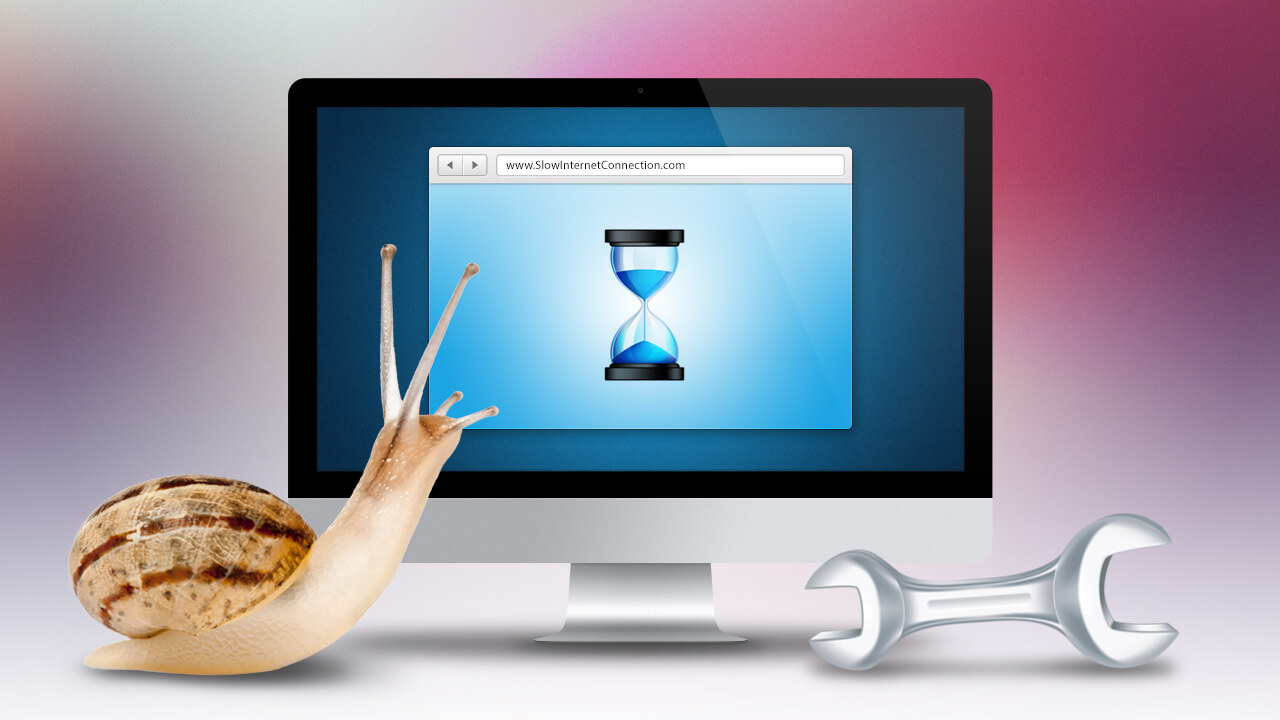 Tại sao máy tính chạy chậm? Tìm hiểu ngay 3 nguyên nhân sau!
19-02-2019, 2:22 pm
Tại sao máy tính chạy chậm? Tìm hiểu ngay 3 nguyên nhân sau!
19-02-2019, 2:22 pm
-
 10 tuyệt chiêu biến máy tính bị lag chạy mượt như mới
18-02-2019, 11:28 am
10 tuyệt chiêu biến máy tính bị lag chạy mượt như mới
18-02-2019, 11:28 am
-
 Cách bước sửa ổ cứng laptop bị hỏng tại nhà
30-01-2019, 5:42 pm
Cách bước sửa ổ cứng laptop bị hỏng tại nhà
30-01-2019, 5:42 pm


